Le nuage de points présente des valeurs issues de deux ou trois mesures.
Ce type de graphique s'avère utile pour afficher des données où chaque instance comporte deux nombres, par exemple la relation entre les ventes (Sales) et la quantité (Quantity) par client (Customer). Dans le nuage de points suivant, une troisième mesure, le coût (Cost), est utilisée pour générer la taille des bulles.
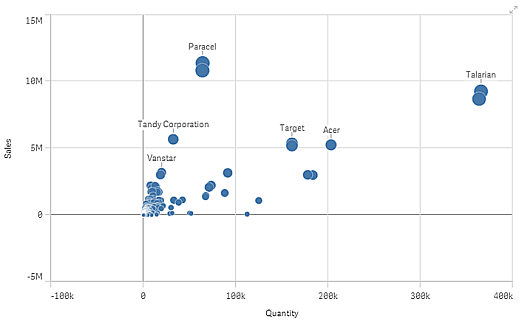
Le nuage de points présente les valeurs de différentes mesures d'une dimension sous la forme d'un ensemble de points. Dans la plupart des graphiques, la dimension se trouve sur l'un des axes. Dans un nuage de points, la dimension est représentée par les points du graphique tandis que les mesures se trouvent sur les deux axes. Lorsqu'une troisième mesure facultative est utilisée, sa valeur est reflétée par la taille des bulles. Si vous analysez des ensembles de données volumineux et visualisez les données compressées, la couleur sert à représenter la densité des points de données.

Cas d'utilisation
Le nuage de points vous permet de déceler les relations éventuelles entre des valeurs et de dégager les valeurs hors norme dans un ensemble de données. Le nuage de points se révèle pratique pour afficher des données où chaque instance possède au moins deux mesures, par exemple la durée de vie moyenne et le produit intérieur brut moyen par habitant de différents pays.
Avantages
Le nuage de points est un moyen formidable de visualiser la corrélation entre deux mesures ou plus simultanément. La troisième mesure constitue un moyen efficace de différencier les valeurs et de simplifier l'identification de quantités, pays, clients importants, etc. par exemple.
Inconvénients
Les nuages de points sont quelquefois difficiles à interpréter pour un utilisateur inexpérimenté, car ils comportent des valeurs de mesure sur les deux axes et que la troisième mesure (facultative) ajoute un degré de complexité supplémentaire. Assurez-vous que les utilisateurs débutants sont capables d'interpréter correctement les nuages de points. L'emploi d'étiquettes descriptives est un bon moyen de faciliter la compréhension des visualisations.
Les valeurs sont quelquefois placées les unes sur les autres et ne sont donc pas visibles sans l'utilisation du zoom avant.
Création d'un nuage de points
Vous pouvez créer un nuage de points sur la feuille en cours d'édition.
Dans un nuage de points, vous devez spécifier une dimension et au moins deux mesures. Vous pouvez spécifier une dimension et trois mesures au maximum, où la troisième mesure est visualisée sous forme de taille de bulles.
Procédez comme suit :
- Depuis le panneau des ressources, faites glisser un nuage de points vide sur la feuille.
- Cliquez sur Ajouter une dimension et sélectionnez une dimension ou un champ.
- Cliquez sur Ajouter une mesure et sélectionnez une mesure ou créez-en une à partir d'un champ.
- Cliquez sur Ajouter une mesure et sélectionnez une mesure ou créez-en une à partir d'un champ.
-
Si vous le souhaitez, vous pouvez définir la taille des bulles en fonction d'une troisième mesure :
Cliquez sur Ajouter une mesure et sélectionnez une mesure ou créez-en une à partir d'un champ.
Une fois le nuage de points créé, vous pouvez modifier son aspect et d'autres paramètres à partir du panneau des propriétés.
Affichage des limites
Ensembles de données volumineux dans les nuages de points
Si vous disposez d'un nuage de points comportant de grandes quantités de données (plus de 1 000 points de données), Qlik Sense fait appel à un algorithme pour créer une vue d'ensemble des données, comme illustré par le nuage de points ci-dessous. Cependant, si vous effectuez un zoom ou des sélections de manière à afficher moins de 1 000 points de données, les données sont présentées sous forme de bulles individuelles. Ce basculement entre la vue compressée et la vue sous forme de bulles s'effectue automatiquement. La couleur reflète la densité des points de données.
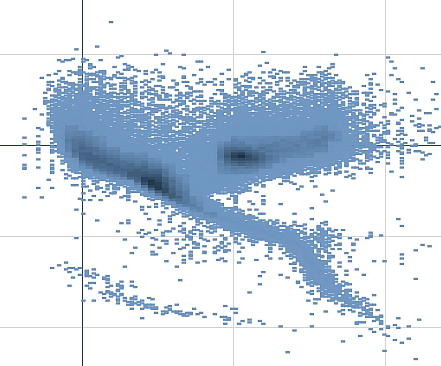
Zoom et panoramique
Dans un nuage de points, vous pouvez effectuer un zoom ou un panoramique sur les données. L'interaction varie selon l'appareil que vous utilisez. Si vous effectuez un zoom avant, vous pouvez repérer votre emplacement dans l'ensemble de données en consultant le mini graphique affiché dans le coin inférieur droit. Lorsque vous effectuez un zoom avant sur des ensembles de données volumineux, les données seront représentées sous forme de boîtes comportant des valeurs. Ces valeurs représentent le nombre de points inclus dans chaque boîte. Si vous effectuez un zoom avant de manière à afficher moins de 1 000 points de données, ces derniers sont alors représentés sous forme de bulles.
Vous ne pouvez pas appliquer de zoom ou de panoramique si vous avez effectué une sélection dans la vue des données compressées.
Vous pouvez modifier la résolution de compression dans le menu d'exploration visuelle ou dans le panneau des propriétés.
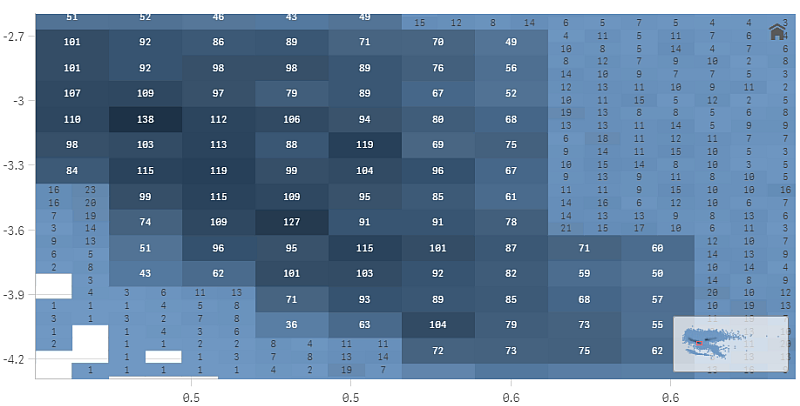
Définition de couleurs
Les nuages de points compressés sont toujours colorés automatiquement selon la couleur primaire des données. Autrement dit, toute définition de couleur personnalisée créée n'a aucun effet sur les données compressées.
Cependant, si vous effectuez un zoom ou des sélections de manière à afficher moins de 1 000 points de données, les données seront colorées conformément à votre définition.
